Как определить цветопередачу монитора по характеристикам?
Прискорбно, но неоспоримо: все мониторы изначально показывают цвет по-разному, даже два экземпляра одной модели с серийными номерами, отличающимися на единицу. И если нет возможности рвануть в магазин и сравнить нос к носу с десяток мониторов, то приходится ориентироваться на отзывы и характеристики. Вот только отзывы бывают противоречивыми (глаза у всех разные, предпочтения тоже), а характеристики могут ввести в ступор. Если с разрешением, яркостью или диагональю все понятно, то сколько бит нужно монитору? Что такое цветовой охват sRGB/NTSC и сколько процентов необходимо? Стоит ли переплачивать за монитор с сертификатом Pantone? У какой матрицы лучше цветопередача? Ломали голову над этими вопросами? Отлично, тогда ответы ждут вас в данном материале.
Зависимость цветопередачи от типа матрицы
Любые разговоры об умении монитора достоверно отображать цвета стоит начинать с типов матрицы.
Большинство TN-матриц не выдерживают никакой критики, когда речь заходит об отображении цветов. Их конек ― это быстрый отклик и дешевизна.
VA-экраны можно поставить на ступеньку выше, однако точность цветопередачи у них тоже не идеальная. Впрочем, в последнее время на рынке все чаще появляются VA-мониторы для дизайнеров с хорошими углами обзора, натуральной цветопередачей и ценниками чуть ниже IPS.
IPS в этом плане лучшие: они могут похвастаться не только точной цветопередачей, но и широким динамическим диапазоном вкупе с оптимальными показателями яркости и контрастности. Все это тоже важные параметры, влияющие на восприятие цвета. Именно поэтому дизайнеры предпочитают работать именно на IPS-мониторах.
PLS ― это «продвинутая» разновидность IPS, которую развивает Samsung. На самом деле убедительных доказательств преимущества PLS перед IPS не существует, а двух на 100% идентичных мониторов с такими матрицами для сравнения лоб в лоб мы, к сожалению, не встречали.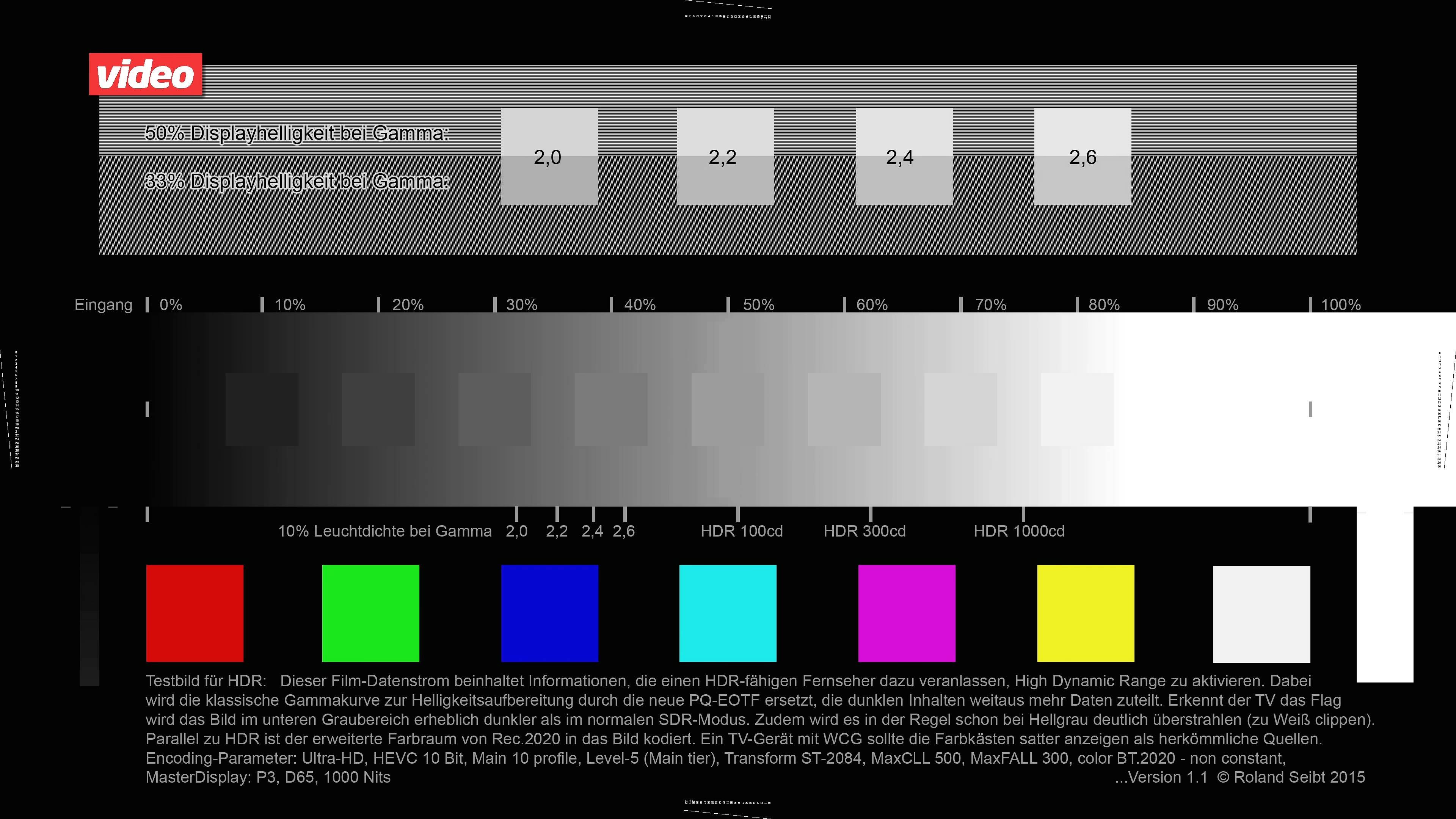
Глубина цвета и битность монитора
Большинство среднестатистических мониторов, которые стоят у нас дома или на работе, используют классическую 8-битную матрицу.
Для начала давайте немного разберемся с битами. Бит ― это разряд двоичного кода, который может принимать одно из двух значений, 1 или 0, да или нет. Если говорить о мониторах и пикселях, если бы это был пиксель, он был бы абсолютно черного или абсолютно белого цвета. Для описания сложного цвета это не самая полезная информация, поэтому мы можем объединить несколько бит. Каждый раз, когда мы добавляем биты, количество потенциальных комбинаций удваивается. Один бит имеет 2 возможных значения, собственно ноль и единицу. В двух бита мы можем уместить уже четыре возможных значения ― 00, 01, 10 или 11. В трех битах количество вариантов вырастает до восьми. И так далее. Итоговое количество вариантов равняется являться двойке, возведенной в степень количества бит.
Фактически «битовая глубина» определяет возможности минимального изменения оттенка, которое способен отобразить монитор. Грубо говоря, метафорический монитор с двухбитным цветом сможет отобразить лишь 4 оттенка базовых цветов: черный, темно-серый, светло серый и белый. То есть пестрые картины импрессионистов он сможет показывать лишь в режиме «оттенки грязи в луже». Классическая 8-битная матрица отображает 16.7 миллионов оттенков, а профессиональная 10-битная выдает более миллиарда оттенков, обеспечивая максимальную точность и детализацию цветовой палитры.
Что такое FRC и псевдо 8- и 10-битные матрицы?
Отлично, с битностью мы вроде как разобрались, но что такое FRC? В паспортных данных мониторов частенько встречается характерика в духе 6 бит + FRC или 8 бит + FRC.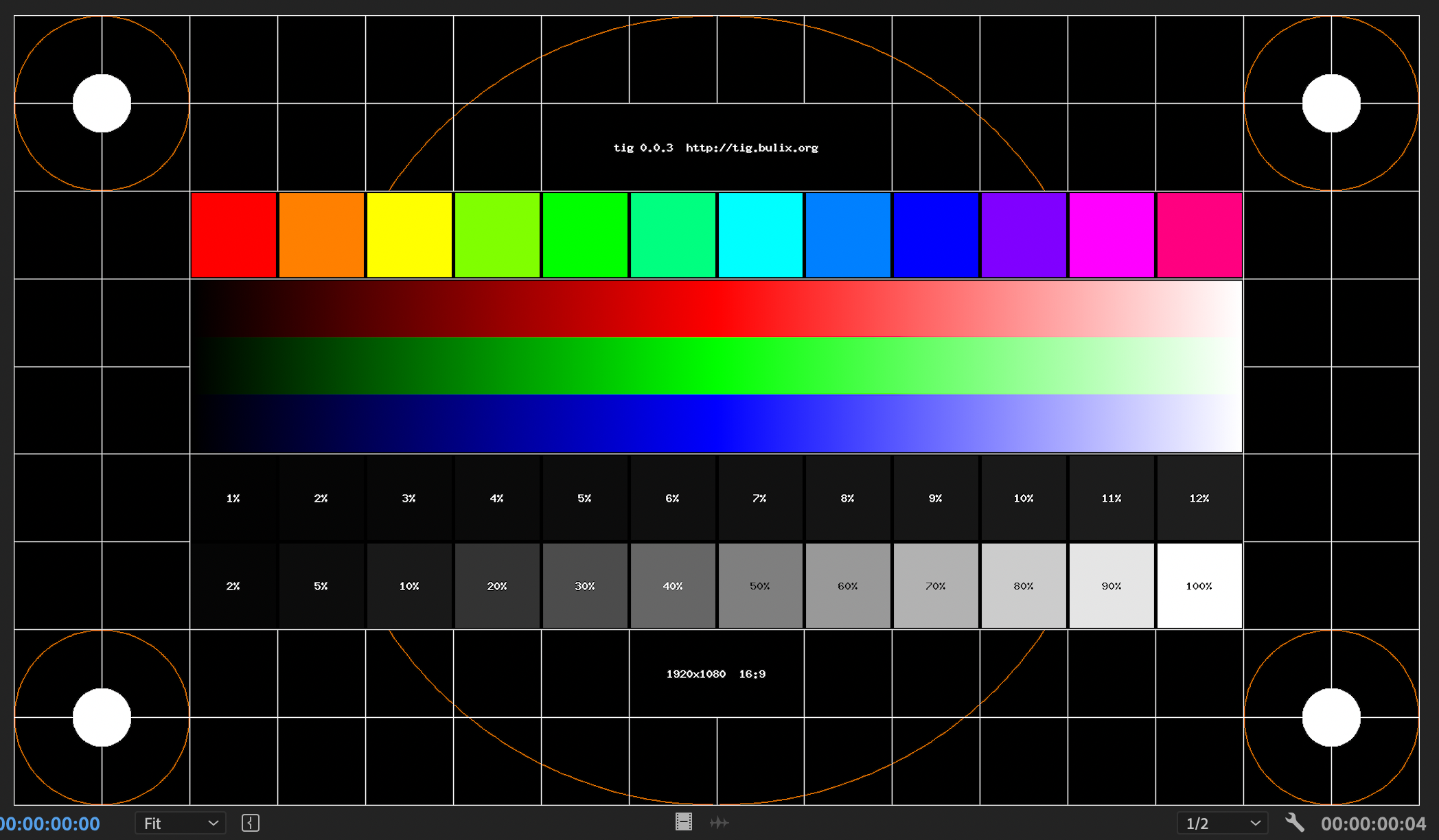 Это хитрость, которая позволяет добиться большей глубины цвета на ЖК-дисплеях, не увеличивая его битность. Она позволяет увеличить количество отображаемых оттенков за счет покадрового изменения яркости субпикселя, благодаря чему глаз будет воспринимать один и тот же цвет, как целую палитру его оттенков. Подобные ухищрения позволяют монитору отобразить недостающие цвета с помощью имеющейся палитры, а обычная 8-битная матрица может отобразить целый миллиард цветов, характерный для 10 бит, вместо обычных для нее 16 миллионов.
Это хитрость, которая позволяет добиться большей глубины цвета на ЖК-дисплеях, не увеличивая его битность. Она позволяет увеличить количество отображаемых оттенков за счет покадрового изменения яркости субпикселя, благодаря чему глаз будет воспринимать один и тот же цвет, как целую палитру его оттенков. Подобные ухищрения позволяют монитору отобразить недостающие цвета с помощью имеющейся палитры, а обычная 8-битная матрица может отобразить целый миллиард цветов, характерный для 10 бит, вместо обычных для нее 16 миллионов.
Если перевести этот разговор в плоскость «так что брать?», то советуем не экономить на 6bit+frc матрицах, так как стоят они плюс минус-так же, как и обычные 8-битные мониторы. Если вы не эстет и не обладатель орлиного зрения, то такой матрицы хватит для повседневной работы, игр и мультимедиа. Ну, а раскошеливаться на 10-битные дисплеи целесообразно если:
- вы дизайнер/художник
- вы геймер с высокими запросами к железу
- у вас есть лишние деньги
Популярные 10-битные мониторы
Сколько бит нужно монитору?
Как показывает практика, не каждый человеческий глаз видит разницу между 8- и 10-битной матрицей.
Однако современные панели, особенно популярные нынче OLED-телевизоры, способны отображать куда больше оттенков, градиентов и цветов, чем позволяют 8-битные источники. На момент написания этой статьи HDR в исконном его понимании затачивается именно под 10 бит. Однако ярлык «HDR Ready» сейчас вешается куда попало, а в продаже полно моделей HDR-мониторов c 8-битными матрицами, которые в основном просто выкручивают гамму и контрастность.
Упрощает тот факт, что битность монитора сильно завязана на его цене. Проще говоря, 10-битные матрицы с HDR обитают преимущественно в премиум-сегменте и стоят от $500 за монитор. Как правило это 27 и 32-дюймовые модели, рассчитанные на требовательных геймеров, дизайнеров и фотографов.
Советовать что-то конкретное тут сложно, так как у всех разные возможности и требования. Заметим лишь, что последние черте-сколько лет большинство людей, включая нас, пользовались обычными 8-битными мониторами и для игр, и для мультимедиа, и для работы, и никто не умер. Фанатизм тут ни к чему, покупка навороченного монитора оправдана только в том случае, если вы четко понимаете, зачем он нужен. Иначе может оказаться, что HDMI-кабель или драйверы видеокарты не поддерживают 10-битный цвет.
Цветовой охват / цветовые модели
Какой навороченной не была бы сегодняшняя техника, она все еще не способна в точности отобразить все краски реального мира. Поэтому в описании мониторов часто встречается характеристика типа 117% sRGB или 99% NTSC 76%.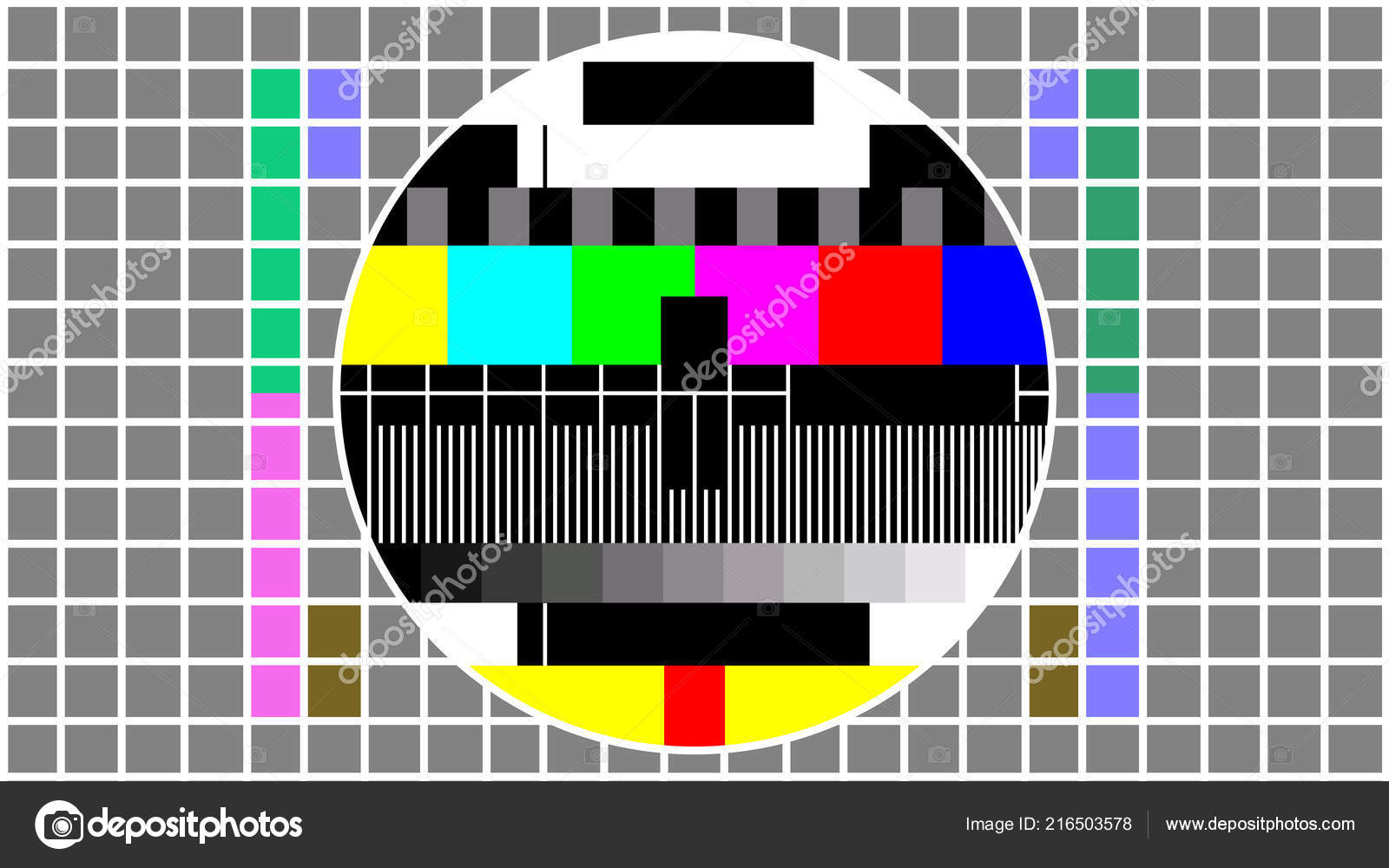 Эти цифры показывают, насколько точный и широкий цветовой спектр способен отобразить монитор и насколько высока его цветопередача. Началось все с хроматической диаграммы CIE 1931, которая состояла из всех цветов, которые способен различить человеческий глаз. Именно она и дала начало другим популярным на сегодняшний день цветовым моделям, которые используются в мониторах, смартфонах, планшетах и другой мобильной технике.
Эти цифры показывают, насколько точный и широкий цветовой спектр способен отобразить монитор и насколько высока его цветопередача. Началось все с хроматической диаграммы CIE 1931, которая состояла из всех цветов, которые способен различить человеческий глаз. Именно она и дала начало другим популярным на сегодняшний день цветовым моделям, которые используются в мониторах, смартфонах, планшетах и другой мобильной технике.
Мониторы с хорошим цветовым охватом sRGB
sRGB ― разработаный в 1996 году компаниями HP и Microsoft, этот стандарт использовался для мониторов с электронно-лучевой трубкой, принтеров и интернета того времени. Требовалось, чтобы изображения имели одинаковую цветовую гамму и одинаково отображались при печати и просмотре на мониторе. С тех пор цветовая модель sRGB фактически является стандартом для современных мониторов: именно ее используют при разработке и производстве большинства видеокарт. Если вы ищите монитор для работы с графическим контентом, то нужно ориентироваться на охват не менее 100% по sRGB.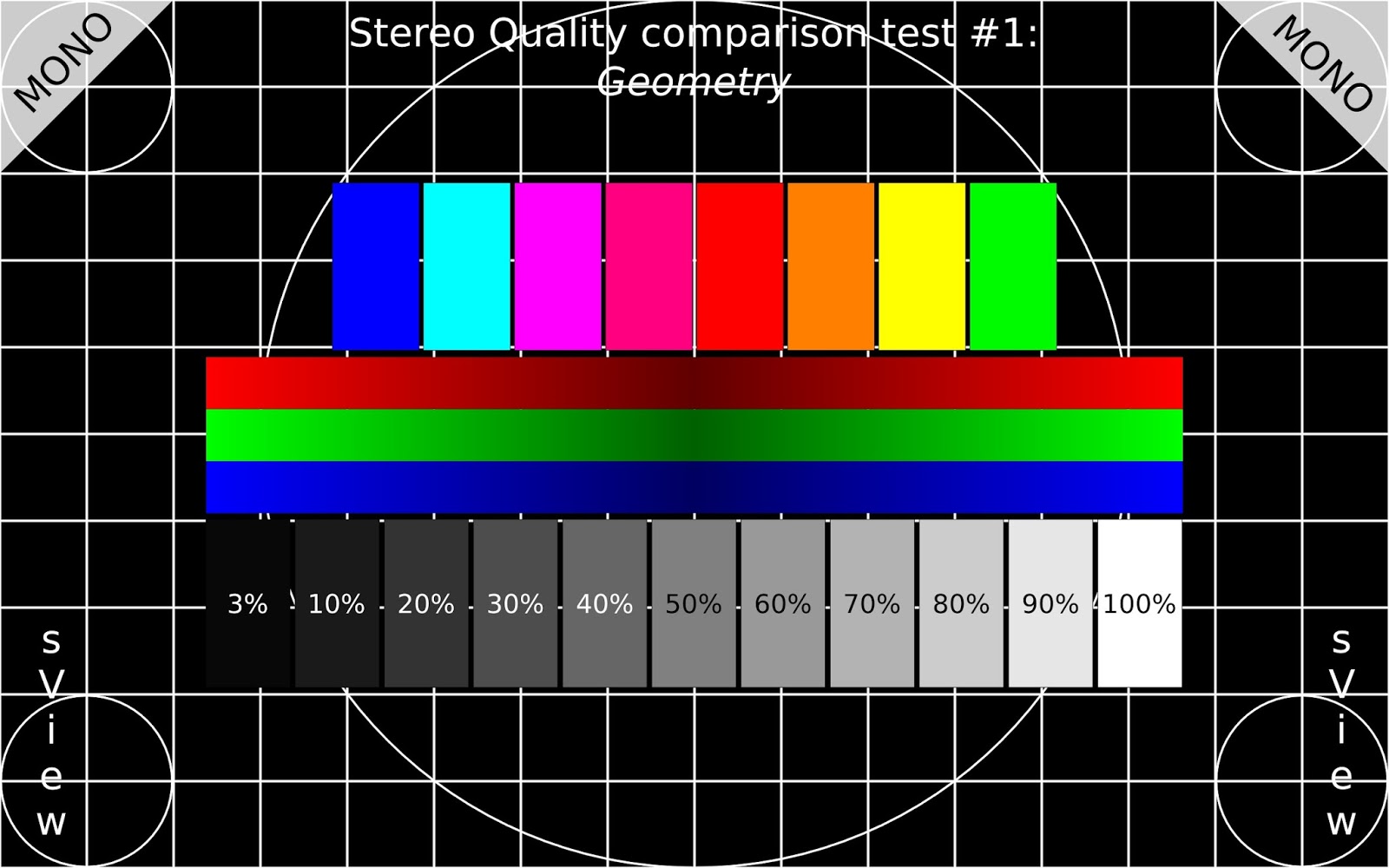
NTSC представляет собой одну из первых цветовых моделей, которую сейчас используют скорее для сравнения со старыми телевизорами и мониторами. На сегодняшний день реальный охват большинства ЖК-мониторов — составляет порядка 75% от пространства NTSC, однако встречаются модели с улучшенными лампами подсветки, которые охватывают около 97% цветового пространства NTSC.
Модель Adobe RGB придумали для использования в типографии, поэтому ее цветовой диапазон цветов соответствует возможностям полиграфической техники. Для успешной работы с материалами в спектре Adobe RGB вам потребуется его поддержка как со стороны монитора, так и со стороны ПО. Поэтому смотреть в сторону монитора с широким охватом цветов по Adobe RGB имеет смысл прежде всего тем, кто профессионально занимается версткой и дизайном высококлассной полиграфии.
Мониторы с хорошим цветовым охватом DCI-P3
Модель DCI-P3 пришла к нам из мира домашних кинотеатров. Это профессиональная цветовая модель, которая сейчас используется в основном для того, чтобы показать вселенскую крутость дисплея. DCI-P3 охватывает больше цветов, чем стандартная sRGB, потому охват в 98% гарантирует качественную цветопередачу монитора. По мнению многих профи, в ближайшем будущем этот стандарт будет заменять sRGB в качестве нового эталона для цифровых устройств, веб-сайтов и приложений. Хотя бы потому, что его активно продвигают такие гиганты, как Sony, Apple, Google, Warner Bros и Disney. Но так как подобная техника сейчас стоит немалых денег, ее используют в первую очередь профи, работающие с видеоконтентом.
В чем разница между битностью и цветовым охватом
Возможно, на этом момент у вас возник вопрос в чем разница между битностью и цветовым охватом? Это легко понять по картинке сверху. С увеличением глубины цвета мы снижаем риск появления резких переходов между двумя оттенками. С расширением гаммы монитор может отображать более экстремальные цвета. Понимание этого факта важно скорее для себя, так как мониторов с низкой битностью и широким цветовым охватом на рынке не существует. Как и обратных примеров с высокой битностью и низким цветовым охватом.
С увеличением глубины цвета мы снижаем риск появления резких переходов между двумя оттенками. С расширением гаммы монитор может отображать более экстремальные цвета. Понимание этого факта важно скорее для себя, так как мониторов с низкой битностью и широким цветовым охватом на рынке не существует. Как и обратных примеров с высокой битностью и низким цветовым охватом.
Мониторы с сертификацией Pantone и CalMAN
Сертификации Pantone и CalMAN будут интересны в первую очередь профессиональным дизайнерам, художникам и колористам, однако обойти их стороной было бы неправильно.
В 1963 году компания Pantone что называется перевернула игру, предложив типографиям по всему миру единый стандарт воспроизведения цвета. Она включает в себя 40 базовых цветов и более 10 000 производных оттенков, каждому присваивается собственное название и знаменитая цветовая карточка Pantone. С тех пор схема Pantone активно применяется в полиграфии, графическом дизайне, фэшн-индустрии, архитектуре и куче других сфер, в которых требуется точность соответствия цветов на всех этапах работы. Собственно, в ответ на эти требования и появились мониторы, которые со 100% точностью отражают цветовую схему Pantone, чтобы макет спроектированный на мониторе дизайнера, выглядел так же в типографии.
Собственно, в ответ на эти требования и появились мониторы, которые со 100% точностью отражают цветовую схему Pantone, чтобы макет спроектированный на мониторе дизайнера, выглядел так же в типографии.
В свою очередь CalMAN ― это решение для калибровки дисплея от известной калифорнийской компании Portrait Displays. Если Pantone исторически связан с полиграфией, стандарт CalMAN выбирают большинство профессионалов в области кинопроизводства, телевидения и пост-продакшна.
Программы и сервисы для проверики битых пикселей
На чтение 6 мин Просмотров 1.1к. Опубликовано Обновлено
Содержание
- Онлайн-сервисы для проверки
- Monteon
- Vanity Monitor Test
- Программы для проверки мониторов на битые пиксели
- AIDA64
- UDPixel
- Dead Pixel Tester
- IsMyLcdOk
- Тест Bad Pixel, выполните тесты и проверьте состояние вашего монитора
- PassMark Monitor Test
Онлайн-сервисы для проверки
Если загрузить и запустить утилиту не получается (например, из-за ограничения скачивания и запуска на рабочем ПК), можно выполнить проверку монитора на битые пиксели онлайн. Сайтов, позволяющих найти дефекты, довольно много, но среди них есть два самых простых и удобных для использования.
Сайтов, позволяющих найти дефекты, довольно много, но среди них есть два самых простых и удобных для использования.
Monteon
monteon.ru/
Для проверки дефектов матрицы на этом ресурсе достаточно нажать кнопку начала тестирования и выбрать один из семи видов диагностики и его вариацию.
Важно: в отличие от большинства других сайтов, Monteon.ru использует для тестирования не статическую картинку, а зацикленный видеоролик. Поэтому с его помощью можно не только найти дефекты, но и проконтролировать скорость обновления пикселей на экране.
Vanity Monitor Test
tft.vanity.dk
Еще один популярный сервис, позволяющий быстро обнаружить проблемы с отображением картинки на экране. Для запуска утилиты на ПК понадобится установленный Adobe Flash Player и поддерживающий его браузер. Для начала проверки нажимается надпись HTML Window.
Режимы в онлайн-сервисе выбираются с помощью выпадающего сверху меню. А использовать его для проверки битых пикселей можно не только для компьютерного монитора, но и для экрана ноутбука, планшета и даже смартфона.
Программы для проверки мониторов на битые пиксели
AIDA64
AIDA64 настолько укомплектована разными бенчмарками, модулями наблюдения и диагностики, что несложно забыть об инструменте, включающим в себя 45 тестов для оценки возможностей и состояния жидкокристаллических и электролучевых дисплеев (CRT). Окно проверки удобно разделено на несколько категорий в зависимости от того, какого рода проблемы вас интересуют. Для определения способности компьютера отображать цвета, а также находить битые или парализованные пиксели предусмотрены экраны с однородными цветами, градиентными заливками и HSL-палитрами.
Отдельно есть тесты для калибровки, сеточные тесты для оценки и настройки геометрии, а также фокусировки дисплея при отображении разноцветных шрифтов на разном фоне. Если что-то непонятно, достаточно навести на вкладку или пункт курсор мышки, и вы получите их подробное описание. Предусмотрен режим авто-воспроизведения, когда программа самостоятельно перелистывает экраны через равные отрезки времени и опция автоматического выбора тестов, подходящих именно для проверки LCD-дисплеев, а если вы создадите свой личный набор, то программа запомнит его и восстановит при следующем запуске.
Поддержка нескольких мониторов позволяет запускать тесты отдельно на каждом или растягивать одно изображение на все экраны. AIDA способна предоставлять информацию о свойствах монитора и поддерживаемых видеорежимах с указанием ссылок на сайты производителей, загрузки, обновления драйверов и т.д., что может пригодиться, например при покупке поддержанного устройства. Учитывая возможности программы, неудивительно, что лицензия на нее платная. Впрочем, на инструмент диагностики экрана и выполнение нашей задачи это не особо влияет. Главное, успеть сделать все в течение бесплатного 30-дневного периода.
Достоинства:
- Комплексное тестирование мониторов;
- Тест на стабильность изображения ЭЛТ-дисплеев;
- Возможность проверки сразу нескольких экранов;
- Инструменты диагностики и мониторинга производительности ПК;
- Портативная версия.
Недостатки:
- Средство диагностики монитора на английском языке;
- Платная лицензия.

UDPixel
UDPixel – это бесплатная утилита, которая помогает восстановить «залипшие» пиксели на мониторах ПК. Стоит отметить, что софт работает только с «живыми» пикселями, то есть с такими, которые можно оживить без профессионального ремонта. К ним относятся пиксели, что светятся одним цветом.
Сущность работы UDPixel сводится к тому, что программа провоцирует «залипшие» пиксели на выполнение высокоскоростного мерцания. Таким образом «мёртвый» пиксель можно оживить. При этом пользователь может продолжать работать с другим софтом, не прекращая лечения UDPixel.
Скачать UDPixel для Windows (7/8/10)
Версия: 2.2.
Скачать
Как проверить наличие битого пикселя?
Скачиваем программу. Запускаем её на своём ПК. Откроется окно программы. С левой стороны будет расположен перечень цветов, с правой – опции.
Чтобы проверить наличие битого пикселя, выставляем параметр «4» и жмём «Run Cycle».
Экран монитора начнёт мигать разными цветами. Битый пиксель будет заметен.
Битый пиксель будет заметен.
Как избавиться от залипшего пикселя?
Изначально выбираем цвет пикселя. Затем интервал, с которым он будет меняться, и квадрат. После жмём «Старт».
Наводим квадрат на мерцающую точку.
Жмём и удерживаем 15-20 минут. После кликаем «Reset. Проверяем результат.
Результаты использования программы. «Залипшие» пиксели можно возобновить только в центре монитора. В самом углу битая точка остается на месте. Если программу использовать регулярно, восстановление может принести положительные результаты.
Dead Pixel Tester
Эта программа предназначена для обнаружения так называемых битых пикселей. Для поиска таких дефектов используются тесты, схожие с присутствующими в иных представителях данной категории ПО.
Результаты проведенных исследований оборудования можно отправить на сайт разработчиков программы, что, в теории, способно помочь производителям мониторов.
В случае возникновения каких-либо подозрений касательно корректности работы монитора, разумно будет воспользоваться одним из описанных выше программных продуктов.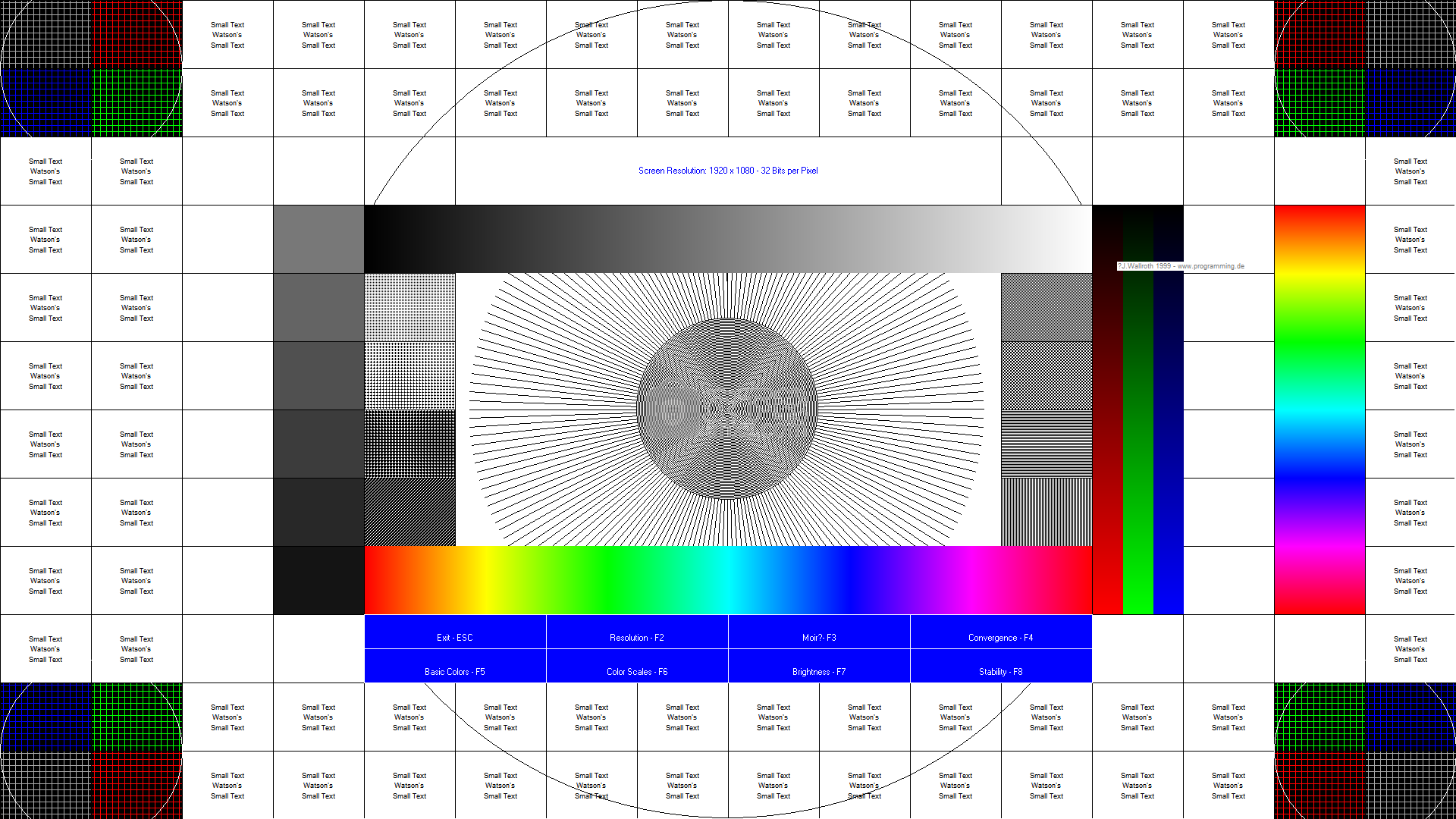 Все они могут предоставить достойный уровень тестирования главных параметров и помогут своевременно обнаружить какие-либо дефекты, пока их еще возможно будет исправить.
Все они могут предоставить достойный уровень тестирования главных параметров и помогут своевременно обнаружить какие-либо дефекты, пока их еще возможно будет исправить.
IsMyLcdOk
Главная особенность IsMyLcdOk в том, что разработчик не стал оригинальничать с интерфейсом, а просто сделал меню на весь экран, в котором крупным шрифтом описал доступные возможности и связанные с ними клавиши. Софт поддерживает несколько цветовых тестов, градиентную проверку, горизонтальные и вертикальные линии, а также несколько стресс-тестов низкоуровневой графики – скорость передачи битовых блоков, двигающиеся окрашенные полосы и прямоугольники.
Как и Dead Pixel Tester, IsMyLcdOk получил функцию восстановления пикселей. Но здесь этот инструмент покрывает не определенный участок, а сразу всю область дисплея, и может в произвольном порядке мигать восьмью цветами со скоростью до 60 кадров в секунду. Программа получилась быстрой, максимально простой, она не требует установки на компьютер и весит настолько мало, что легко помещается на USB-накопителе любого объема.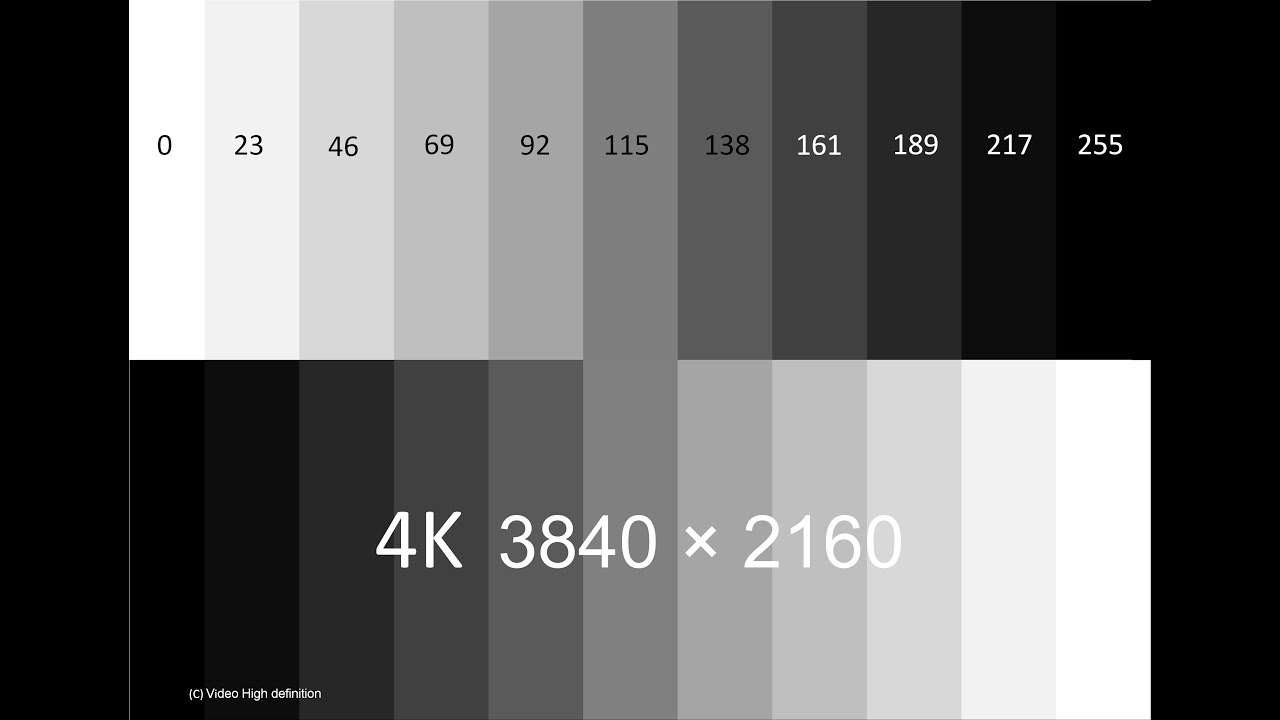
Достоинства:
- Бесплатное ПО;
- Возможность размещения на внешнем устройстве хранения данных;
- Средство восстановления пикселей;
- Управление горячими клавишами.
Недостатки:
- Фиксированный набор цветов.
Тест Bad Pixel, выполните тесты и проверьте состояние вашего монитора
Это сайт, на котором мы можем проверить статус пикселей любого ЖК-экрана или монитора. Это позволяет нам проверить, выполнив некоторые тесты, как реагируют все пиксели нашего монитора на белый, черный и другие яркие цвета, такие как красный, синий или зеленый. Если на нашем мониторе есть спящий пиксель, он вероятно, мы сможем решить эту проблему выполнение теста несколько раз, хотя это не является 100% безопасным решением. Если результаты тестирования показывают, что у нас битый пиксель, это будет связано с производственной ошибкой, поэтому мы мало что можем сделать, кроме как попытаться получить гарантию.
Если вы хотите проверить наличие битых пикселей на вашем мониторе с помощью теста Bad Pixel, все, что вам нужно сделать, это получить доступ к их сайту .
PassMark Monitor Test
Платная программа для проверки монитора и подбора оптимальных параметров. Позволяет протестировать производительность LCD дисплеев, CRT устройств (на основе электронно-лучевой трубки) при помощи набора тестов, включает возможность обнаружения битых пикселей. Программа имеет простой интерфейс, легка в управлении и работает на всех версиях ОС Windows с любой поддержкой разрешения и глубиной цвета видеокарты.
Источники
- https://ichip.ru/sovety/ekspluataciya/kak-proverit-monitor-na-bitye-pikseli-i-vse-pochinit-518742
- https://NozNet.ru/programs-for-checking-the-monitor-for-broken-pixels/
- https://SoftikBox.com/kak-proverit-i-izbavitsya-ot-bityih-pikseley-obzor-top-5-programm-9317.html
- https://Lumpics.ru/monitor-checking-software/
- https://itigic.com/ru/free-programs-to-see-dead-pixels-on-a-monitor/
- https://ewaline.su/windows-10/programmy-dlya-proverki-monitora.html
Проверьте гамму вашего монитора | DamienSymonds.
 net
netНекоторые очень умные люди создали замечательный бесплатный веб-сайт, где вы можете увидеть 3D-представление цветового диапазона вашего монитора:
WWW.ICCVIEW.DE
Это очень просто, очень интересно и займет всего пару минут.
Примечания:
- Работает только для калиброванных мониторов.
- Работает только с мониторами, откалиброванными с профилем V2, а не V4. Если вы внимательно следовали моим инструкциям по калибровке, у вас будет V2.
Установка
Сначала перейдите на страницу «Загрузить»…
… и нажмите кнопку «Обзор»:
Перейдите к профилю монитора, сохраненному на жестком диске.
- Для Windows ваш профиль должен находиться в C:\Windows\System32\spool\drivers\color
- Для Mac это будет либо Mac HD/Library/ColorSync/Profiles , либо Mac HD/Users/
Для этой демонстрации я проверяю гамму экрана Dell, поэтому я открываю этот профиль. ..
..
… затем нажмите кнопку «Загрузить»:
Цветовые профили — это очень маленькие файлы, поэтому через несколько секунд появится сообщение «Загрузка выполнена успешно»:
Теперь самое интересное
Перейти на страницу 3D COLOR SPACE:
Сначала мы сравним цветовое пространство вашего экрана с цветовым пространством sRGB. Все, что вам нужно сделать, это выбрать свой загруженный профиль в первом столбце (sRGB будет выбран по умолчанию во втором столбце), а затем нажать «Рассчитать 3D»:
Подумает несколько секунд, потом появится 3D модель вот такая:
Цветовой блок — это профиль монитора, а каркас — sRGB.
Это 3D-модель, поэтому вы можете щелкнуть по ней и перетащить, чтобы переместить ее и увидеть со всех сторон.
Вы можете видеть, что мой экран Dell имеет цветовую гамму, очень похожую на sRGB. В некоторых областях каркас немного больше, чем цветовая модель, но в других областях цветовая модель немного больше, чем каркас. Это вполне нормально для недорогого современного экрана.
Это вполне нормально для недорогого современного экрана.
Для сравнения, мой экран Eizo превосходит охват sRGB почти во всех частях спектра:
Пожалуйста, покажите нам!
Мне нравится видеть гаммы людей. Так что я был бы рад, если бы вы сделали скриншот своего 3D-результата и добавили его в нашу тему.
Какой во всем этом смысл?
Если я направил вас на эту страницу, возможно, это потому, что вы сказали мне, что редактируете (или планируете редактировать) цветовое пространство Adobe RGB. Это плохая идея по ряду причин, не в последнюю очередь потому, что у большинства из нас нет экранов, способных отображать полную гамму Adobe RGB.
Позвольте мне продемонстрировать. Я снова нажимаю на 3D COLOR SPACE…
… и в этот раз я сравню свой Eizo с цветовым пространством Adobe RGB:
Я снова нажимаю «Рассчитать 3D», и мне выдается следующее:
Даже мой очень дорогой экран Eizo не отображает всю гамму Adobe RGB.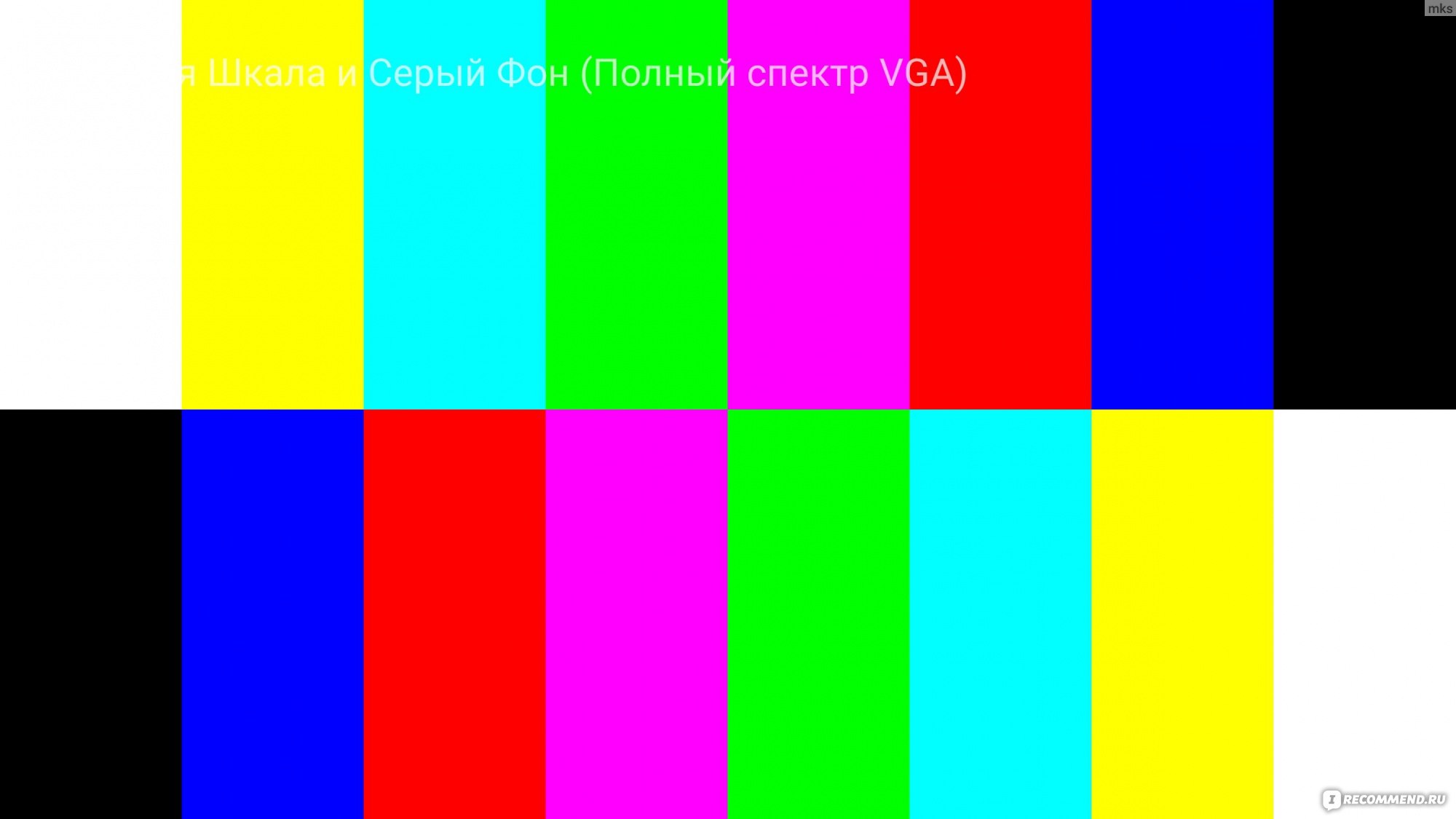 Если бы я редактировал фотографии в Adobe RGB, потенциально на внешней границе пространства были бы цвета, которые я не мог бы видеть должным образом.
Если бы я редактировал фотографии в Adobe RGB, потенциально на внешней границе пространства были бы цвета, которые я не мог бы видеть должным образом.
Так что само собой разумеется, что мой экран Dell совершенно слаб по сравнению с Adobe RGB:
Я был бы в высшей степени глуп, если бы попытался редактировать в Adobe RGB на Dell.
Так что, если вы планируете использовать Adobe RGB, очень серьезно отнеситесь к этому тесту гаммы. Если ваш экран не может отображать все эти цвета, не пытайтесь их редактировать.
Еще кое-что
Говорил ли вам когда-нибудь болван Lightroom, что одним из «преимуществ» Lightroom является то, что он работает в цветовом пространстве ProPhoto RGB?
Ну, это цветовое пространство ProPhoto RGB по сравнению со стандартным экраном:
Не будь болваном Lightroom. Конечно, нет никакой пользы от работы с таким огромным цветовым пространством, которое ваш экран не может вам показать; точно так же, как и других преимуществ Lightroom. Используйте Bridge для успешного рабочего процесса .
Используйте Bridge для успешного рабочего процесса .
Если у вас есть вопросы по этой статье, задайте их в разделе «Спросите Дэмиена».
Печальная правда о мониторах
Тест монитора Но, к сожалению, такого стандарта пока нет, и мониторы
сильно различаются по своей реакции. Пользователь имеет некоторый, но не полный контроль
над ним. Он может настроить монитор на лучшую или худшую производительность. Но
большинство людей намеренно неправильно настраивают свои мониторы! И есть веская причина
для него: текст лучше всего читается, когда контраст максимально высок. Таким образом, люди, как правило, очень сильно настраивают контрастность, а не яркость.
низкий, и это дает легко читаемый текст. Но это также дает ужасное качество
при просмотре фото все темные тона превращаются в чистый черный!
С другой стороны, если монитор настроен на достаточно плавный отклик
во всем диапазоне контрастности текст на белом фоне бросается в глаза,
бред и совсем не удобно читать!
Таким образом, люди, как правило, очень сильно настраивают контрастность, а не яркость.
низкий, и это дает легко читаемый текст. Но это также дает ужасное качество
при просмотре фото все темные тона превращаются в чистый черный!
С другой стороны, если монитор настроен на достаточно плавный отклик
во всем диапазоне контрастности текст на белом фоне бросается в глаза,
бред и совсем не удобно читать!
Было бы здорово, если бы программисты наконец покончили с белым фоном, чтобы люди могли использовать одинаковые (правильные) настройки монитора для обоих текстов и фотографии.
Я подготовил небольшую тестовую таблицу для проверки базовой производительности монитора и помочь в его правильной настройке. Верхний ряд состоит из 11 квадраты, заполненные разными уровнями яркости серого, от полного черного до полностью белого. Основные элементы управления яркостью и контрастностью монитор должен быть настроен таким образом, чтобы выполнялись следующие условия:
— Квадрат 0% абсолютно черный. Он вообще не должен излучать свет.
Проверить это можно с помощью лупы или картона с прорезанным отверстием.
внутрь.
Он вообще не должен излучать свет.
Проверить это можно с помощью лупы или картона с прорезанным отверстием.
внутрь.
— Квадрат 100% должен быть полностью, ярко-белым, таким же интенсивным, как возможно без создания эффекта бликов.
— Каждый из квадратов должен четко отличаться от всех остальных. Некоторые мониторы внутренне отрегулированы так, что 10% и даже 20% квадраты кажутся полностью черными, независимо от того, что вы делаете с внешним контролирует. В этих случаях необходимо открыть монитор и отрегулировать внутренний элемент управления «экраном» или, в конечном итоге, элементы управления цветовым смещением, если есть такие.
— Все квадраты должны быть чисто черными/серыми/белыми, без каких-либо следов
цвет. Сравните их с серым предметом, поднесенным к монитору. Конечно,
цвет окружающего света влияет на цветовосприятие, поэтому вы можете
хотите подготовить две настройки для вашего монитора, если это позволяет: одну для
дневного света и один для искусственного освещения.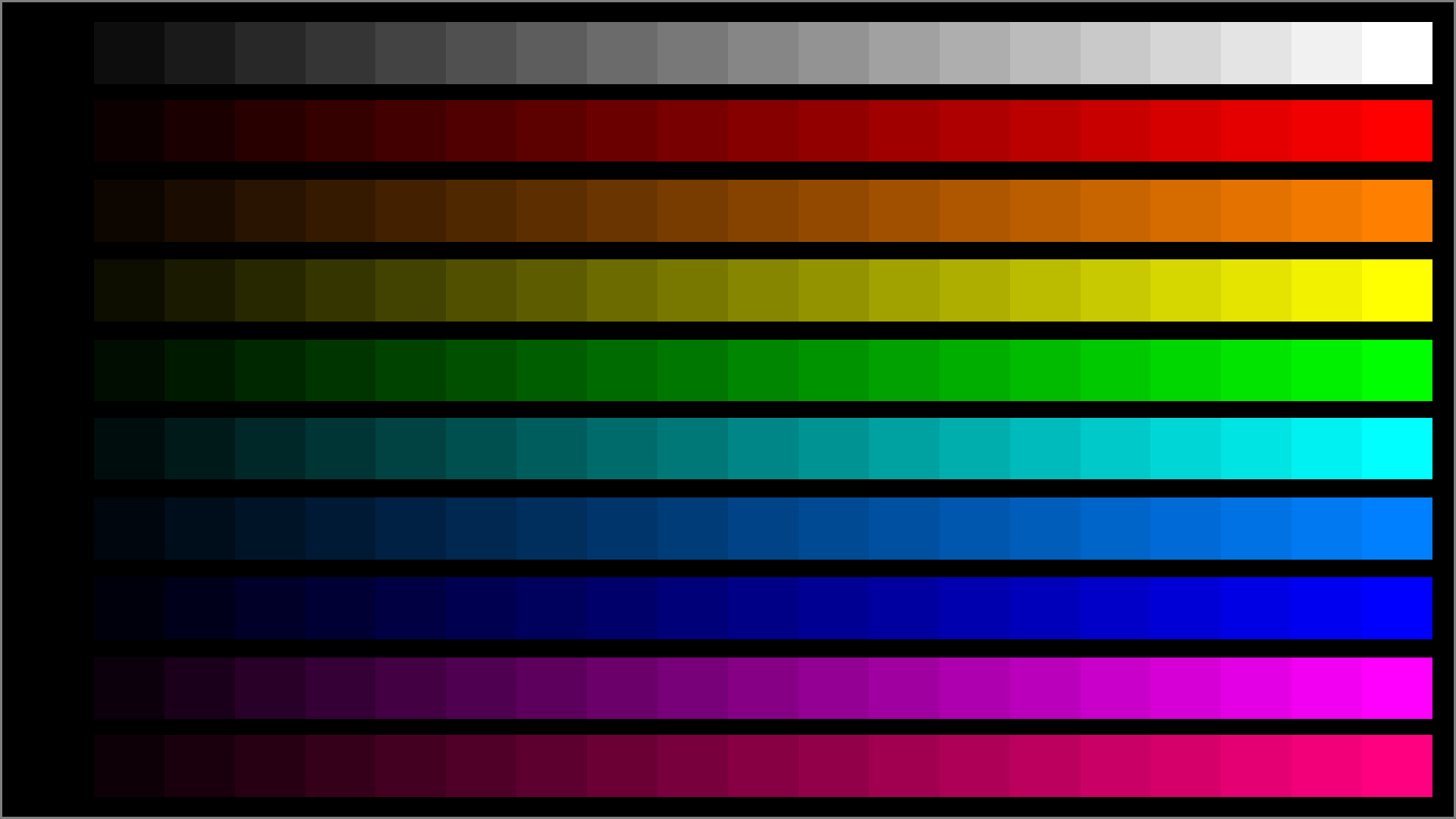
Если в квадратах присутствует общий цветовой оттенок, это обычно может быть
корректируется настройками цветовой температуры монитора. Если здесь
представляет собой переменный оттенок на разных уровнях серого, требуется внутренняя настройка
быть установленным. Цветовой оттенок в более темных квадратах корректируется индивидуально.
настройки смещения цвета, при этом корректируется оттенок в более ярких квадратах
с настройками усиления цвета.
Теперь перейдем к нижним группам. Центральный квадрат каждого заполнены серым цветом с указанным процентом яркости. Боковые квадраты заполнены черными и белыми линиями различной ширины, представляющими такая же теоретическая средняя яркость, как и у серого квадрата между ними. левые квадраты каждой группы имеют вертикальные линии, правые – горизонтальные линии. С этими группами вы должны проверить следующее:
— Частично закрыть глаза или смотреть издалека, чтобы
линии сливаются в размытые участки, сравните яркость квадратов на
каждая группа.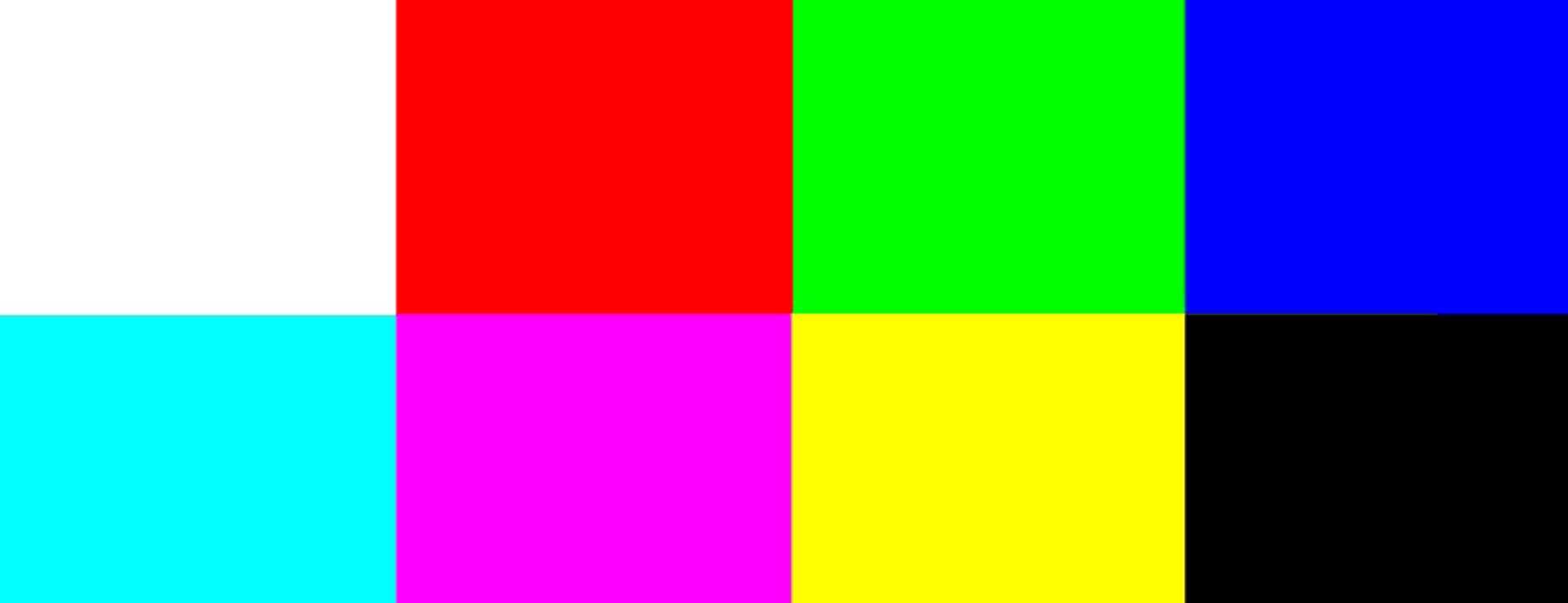 Все три квадрата в каждой группе должны иметь одинаковую яркость.
Большинство мониторов с треском провалят этот тест! Он показывает гамму монитора, которая
это линейность между цифровым значением цвета и фактическим уровнем освещенности
произведено. У большинства мониторов гамма далека от единицы, и лишь немногие мониторы
разрешить пользователю регулировать гамму. Есть программы для настройки гаммы на
видеокарта, но они работают только в некоторых программах и имеют тенденцию к беспорядку.
Все три квадрата в каждой группе должны иметь одинаковую яркость.
Большинство мониторов с треском провалят этот тест! Он показывает гамму монитора, которая
это линейность между цифровым значением цвета и фактическим уровнем освещенности
произведено. У большинства мониторов гамма далека от единицы, и лишь немногие мониторы
разрешить пользователю регулировать гамму. Есть программы для настройки гаммы на
видеокарта, но они работают только в некоторых программах и имеют тенденцию к беспорядку.
— Используя описанные выше методы расфокусировки, сравните левый и правый кадры.
квадраты каждой группы, и особенно группы 50%, которая имеет самую тонкую
линии. Если они имеют одинаковую яркость, динамический отклик
видеоусилители симметричны. Если левые квадраты выглядят ярче, чем
правильные, ваши видеоусилители имеют более быстрое время нарастания, чем время спада,
и наоборот, если левые квадраты темнее правых,
время нарастания медленнее, чем время спада. Как это работает? Просто:
кинескоп сканируется по горизонтальным линиям. Правильные квадраты со своими
горизонтальные линии позволяют видеоусилителям располагаться на белом и черном
уровней и оставаться там в течение всего времени сканирования многих пикселей.
вместо этого левые квадраты с их вертикальными линиями заставляют видеоусилители
перейти полностью от черного к белому, очень быстро — на самом деле 50% квадратов
они запрашивают максимальную частоту и амплитуду видео монитора.
Правильные квадраты со своими
горизонтальные линии позволяют видеоусилителям располагаться на белом и черном
уровней и оставаться там в течение всего времени сканирования многих пикселей.
вместо этого левые квадраты с их вертикальными линиями заставляют видеоусилители
перейти полностью от черного к белому, очень быстро — на самом деле 50% квадратов
они запрашивают максимальную частоту и амплитуду видео монитора.
Обратите внимание, что жидкокристаллические дисплеи (ЖК-дисплеи) лишены этой проблемы.
так как они не сканируются в строках.
— В группе 50% сравните левый и правый квадраты по резкости.
Оба должны быть одинаково резкими и позволять четко видеть линии. Если не,
у вашего монитора плохой фокус. Это также может быть отрегулировано внутри, и
многие мониторы имеют отдельные элементы управления для вертикальной и горизонтальной фокусировки.
Это не относится к ЖК-мониторам, у которых нет проблем с фокусировкой.
— Посмотрите, имеют ли вертикальные линии общий цветовой оттенок. Если у них есть
это, видеоусилители трех цветов реагируют на разные
скорости. Эта проблема довольно редкая.
Если у них есть
это, видеоусилители трех цветов реагируют на разные
скорости. Эта проблема довольно редкая.
— Посмотрите, не разложены ли какие-либо линии на отдельные цветные линии. Этот будет указывать на плохую регулировку сведения цветов или намагниченность экрана. Схождение цветов настраивается внутренне с использованием множества различных настроек. чтобы покрыть всю площадь экрана. Намагниченный экран можно быстро починить с помощью функции размагничивания монитора.
Цветовые тесты
Ниже приведена тестовая таблица с основными цветами. Верхний раздел имеет от 0 до 100% поля интенсивности, точно такие же, как серые на тестовом изображении ранее, но в каждый из трех основных цветов, используемых мониторами для создания всей палитры аддитивным смешением. Как и в серой серии, каждая коробка в ряд должен четко отличаться от всех остальных. Кроме того, следует в них не должно быть и следа какого-либо постороннего цвета. Чтобы проверить это, используйте хороший лупу, чтобы увидеть отдельные цветные точки на экране, и убедитесь, что в каждом квадрате горят только те, которые имеют правильный цвет.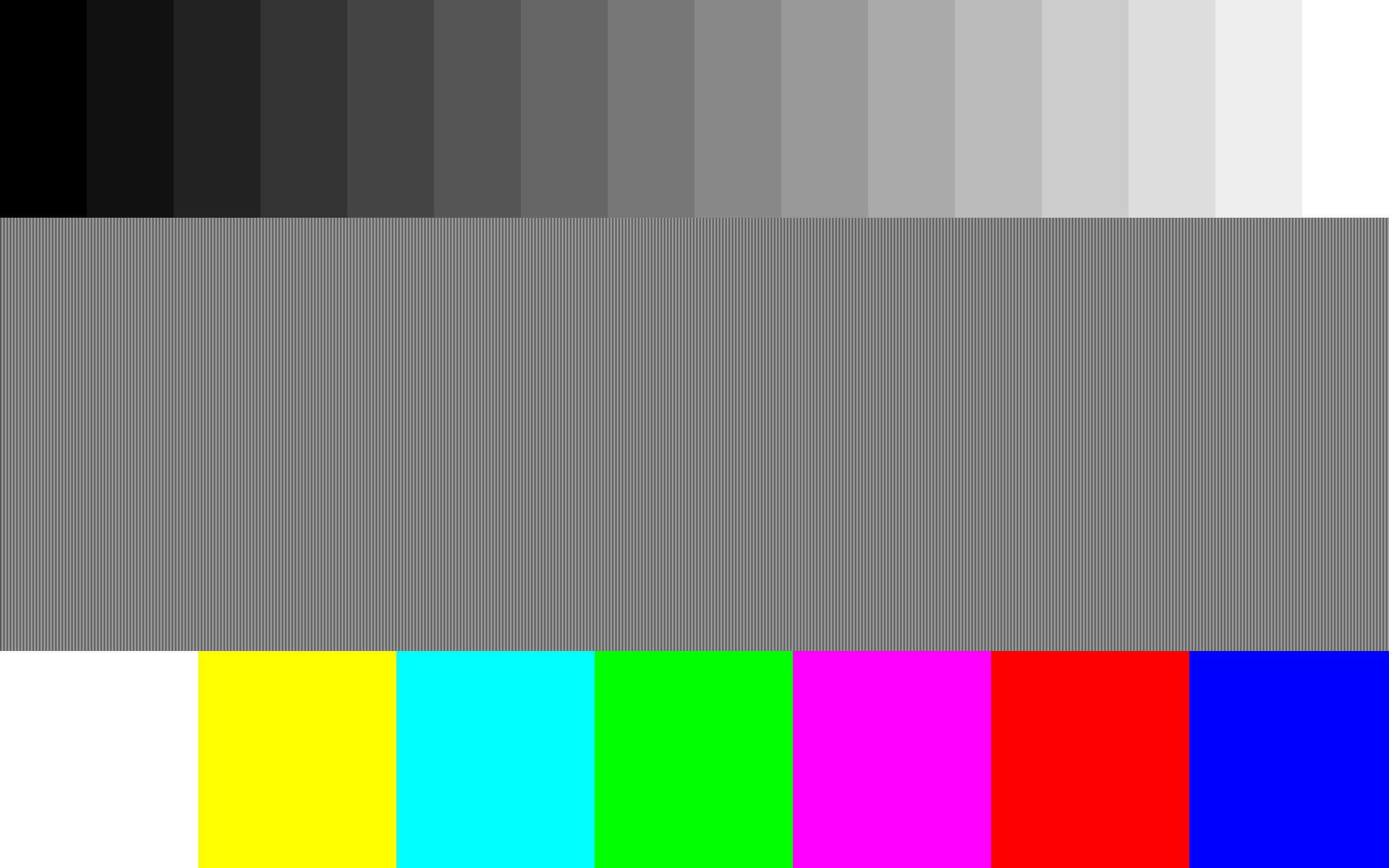
Если есть цвета, которых не должно быть, то, скорее всего, это связано с для решения проблем сходимости цвета, так что часть электронного луча, предназначенная для одного цвета попадает на неправильные пятна люминофора. Это также возможно иметь сквозное соединение между каналами видеоусилителя, но это необычно. Когда это происходит, это обычно происходит как катастрофический сбой и экран выглядит совершенно странно!
Цветовая заливка в каждой ячейке должна быть гладкой. Если кажется, что он страдает от прыщей, это, скорее всего, явление интерференции между пикселем размер и шаг точек. Чем лучше монитор, тем менее очевидны эти прыщи должны быть. ЖК-мониторы, используемые с проектным разрешением, должны быть свободным от прыщей пикселизации.
Если самые темные уровни цвета не видны, это проблема яркости
или «экранная» регулировка. Если некоторые цвета видны на более низком уровне, чем
другие, это часто можно исправить с помощью настроек смещения цвета, но
это также может указывать на усталость катодов в кинескопе. В этом случае,
показательно выключить монитор, немного подождать, а потом включить
и наблюдайте, как появляются цвета. Чем больше изношен катод, тем
больше времени, чем другие, чтобы появилась его полноцветная серия!
В этом случае,
показательно выключить монитор, немного подождать, а потом включить
и наблюдайте, как появляются цвета. Чем больше изношен катод, тем
больше времени, чем другие, чтобы появилась его полноцветная серия!
Нижняя группа содержит строки, идущие от нулевой насыщенности (чистый серый) до полностью насыщенных цветов. Полезнее всего проверять чистоту цвета в наличие других цветов. Даже 10% квадратов должны быть четко различимы. как красноватый, зеленоватый и голубоватый. Во многих мониторах эти пастельные тона сливаются в неправильные тона! Нередко можно увидеть квадрат, должно быть немного красного, а вместо этого должно быть немного фиолетового! Этот тест очень чувствителен для правильной регулировки смещения цвета.
Как и во всех других тестах, каждый квадрат должен четко отличаться
от всех остальных в этом ряду. Монитор, который не может отображать темные цвета
покажет 90% и, возможно, 80% насыщенных цветов как 100% насыщенных,
так как мелкие компоненты других цветов в них опускаются ниже монитора
порог.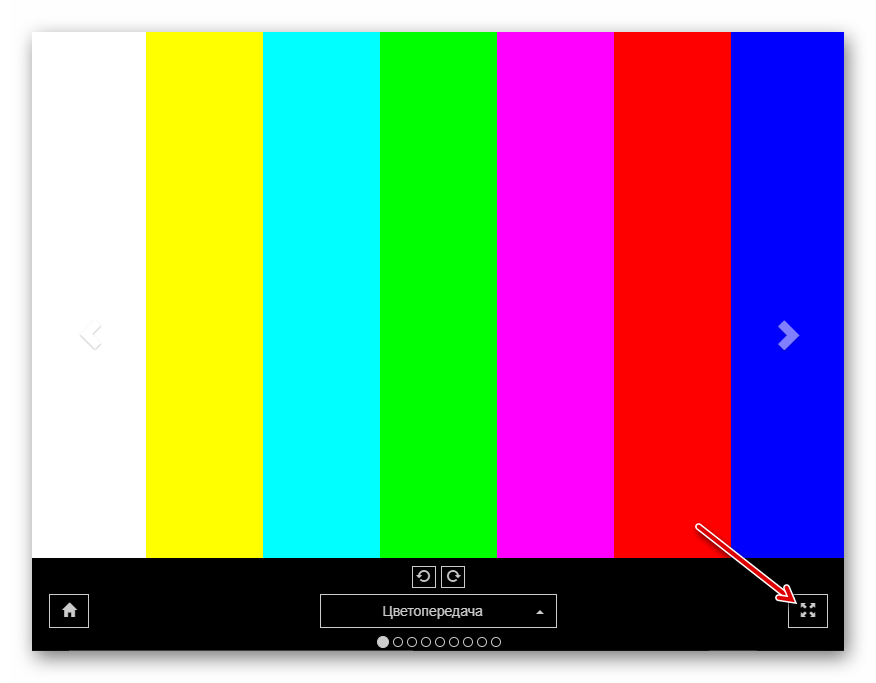

Ваш комментарий будет первым